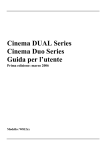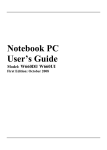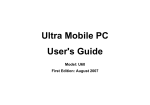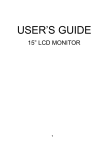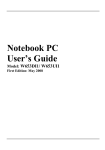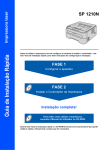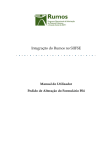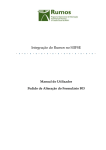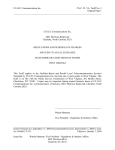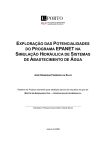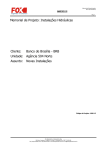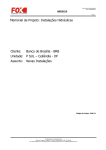Download Manual do Utilizador de PC Portátil
Transcript
Manual do Utilizador de PC Portátil Modelo: W820DI1 Primeira Edição: Janeiro de 2006 Manual do Utilizador AVISO As especificações e informações que se encontram neste manual estão sujeitas a alterações sem aviso prévio. Quaisquer alterações serão incorporadas em futuras edições. O fabricante não assume qualquer responsabilidade sobre erros e omissões deste documento. MARCAS COMERCIAIS Windows™ XP é uma marca comercial da Microsoft Corporation. Intel® é uma marca comercial da Intel Corporation. Bluetooth® é uma marca dos detentores. As outras marcas comerciais são propriedade dos respectivos detentores. Página II Manual do Utilizador Normas Neste manual são adoptadas as seguintes normas: Portátil em negrito (com ou sem maiúsculas) refere-se ao computador portátil que adquiriu. O tipo de letra em negrito é também utilizado para destacar informações importantes neste documento. Sempre que seja necessário um cuidado especial, as informações serão envoltas por uma caixa escura e precedidas por "Nota:" ou "Aviso:" Página III Manual do Utilizador Esta página foi intencionalmente deixada em branco. Página IV Manual do Utilizador Índice ÍNDICE CAPÍTULO 1 ANTES DE COMEÇAR ................................................. 1-1 1.1 1.2 1.3 1.4 1.5 1.6 1.7 1.8 1.9 1.10 Verifique o que Recebeu ................................................................................ 1-1 Examinar o seu computador ........................................................................... 1-2 Os Três LEDs do Sistema............................................................................... 1-7 Os Cinco LEDs de Estado .............................................................................. 1-8 Os Três Botões do Sistema ............................................................................. 1-9 Sete Botões Multimédia................................................................................ 1-10 Atenção à Ranhura para Cartão Multimédia................................................. 1-11 Atenção quando Inserir um Cartão Multimédia............................................ 1-12 Temperatura de Funcionamento ................................................................... 1-13 A Tecla <Fn>................................................................................................ 1-14 CAPÍTULO 2 BATERIA......................................................................... 2-1 2.1 2.2 2.3 2.4 2.5 2.6 2.7 Bateria............................................................................................................. 2-1 Recarregar a Bateria........................................................................................ 2-1 Perguntas e Respostas:.................................................................................... 2-2 Manutenção da Bateria ................................................................................... 2-3 Consumo de Energia....................................................................................... 2-3 Reduzir o Consumo de Energia ...................................................................... 2-4 Remover a Bateria .......................................................................................... 2-4 CAPÍTULO 3 MEMÓRIA ...................................................................... 3-1 3.1 Remover o Módulo de Memória..................................................................... 3-2 CAPÍTULO 4 MÓDULO MINI-PCI...................................................... 4-1 4.1 Remover o Módulo Mini-PCI Sintonizador de TV ........................................ 4-1 CAPÍTULO 5 MÓDULO MINI-PCI EXPRESS................................... 5-1 5.1 Remover o Módulo Mini-PCI Express ........................................................... 5-1 CAPÍTULO 6 A UNIDADE DE DISCO RÍGIDO ................................ 6-1 6.1 Remover a Unidade de Disco Rígido.............................................................. 6-1 Página V Índice Manual do Utilizador ANEXO A- AVISOS DE REGULAMENTAÇÃO ................................A-1 Página VI Manual do Utilizador Antes de começar Capítulo 1 Antes de Começar Leia esta secção antes de começar a utilizar o seu computador. 1.1 Verifique o que Recebeu A embalagem do seu portátil deve conter os seguintes itens: • • • • • • • • • O Portátil. Transformador de CA. Cabo de Alimentação de CA. Disco CD (Incluindo Controladores e Manual do Utilizador). Bateria. Módulo Mini-PCI Express (Opcional). Módulo Mini-PCI Sintonizador de TV (Opcional). Antena de TV Externa (Opcional). Controlo Remoto (Opcional). Nota: Deve guardar a embalagem original de fábrica e materiais de embalagem, para o caso de ser necessário enviar a unidade para manutenção. Página 1-1 Antes de começar 1.2 Manual do Utilizador Examinar o seu computador Antes de começar a utilizar o seu computador, deve conhecer as principais características e interfaces do seu portátil: Vista Panorâmica Webcam (Opcional) Teclado Ecrã LCD Painel de Toque Três LEDs do Sistema Altifalante Três Botões do Sistema Infravermelho do Consumidor (Opcional) Unidade Óptica Cinco LEDs de Estado Dois Botões para Clicar Altifalante Sete Botões Multimédia Página 1-2 Manual do Utilizador Antes de começar Nota: Prima esta combinação de teclas (Fn+F4) para ligar e desligar a função opcional de Webcam. Depois de ligar a Webcam, deve activar a sua funcionalidade através do Windows™. Página 1-3 Antes de começar Manual do Utilizador Vista Frontal Altifalante Infravermelho do Consumidor (Opcional) Cinco LEDs de Estado Altifalante Vista Traseira Aberturas de Ventilação Porta de Entrada de TV Porta S-Video Porta de Entrada de Vídeo Porta DVI Porta VGA Porta de Entrada de Áudio Porta USB Três Portas de Saída de Áudio Entrada DC Porta de SPDIF-Out Página 1-4 Manual do Utilizador Antes de começar Vista da Esquerda Unidade de Disco Rígido Aberturas de Ventilação Ranhura para PCI Express Card Duas Portas USB Conector IEEE1394 Aberturas de Ventilação Conector RJ45 (LAN) Ranhura Multimédia Conector RJ11 (Fax/Modem) Vista da Direita Fechadura Kensington Ficha para Auscultadores Unidade Óptica Porta USB Ficha para Microfone Botão para Ejectar Botão de Volume Abertura de Emergência Página 1-5 Antes de começar Manual do Utilizador Vista de Baixo Porta Mini-PCI Express (para Módulo LAN Sem Porta Mini-PCI (para Módulo Sintonizador de Fios) TV) Aberturas de Ventilação Aberturas de Ventilação Presilha da Unidade de Disco Rígido Bateria Woofer Presilha da Bateria Porta de Memória Bloqueio da Bateria Ficha Estéreo: A ficha dos auscultadores deve ter este tipo de conector, tal como é ilustrado. Ficha Mono: A ficha do microfone deve ter este tipo de conector, tal como é ilustrado. Dois Tipos de Ficha de Áudio Página 1-6 Manual do Utilizador 1.3 Antes de começar Os Três LEDs do Sistema O LED de Energia Abaixo encontrará uma descrição do comportamento do LED em diferentes situações: Apagado Verde Verde Intermitente O sistema está desligado, ou no modo Hibernar. O sistema está em funcionamento. O sistema está no modo Suspender. Amarelo A bateria está a ser consumida até ao nível dos 10% e o sistema está em pleno funcionamento. A bateria está a ser consumida até ao nível dos 10% e o sistema está em modo Suspenso. Amarelo Intermitente Âmbar Âmbar Intermitente A bateria está a ser consumida até ao nível dos 3% e o sistema está em pleno funcionamento. A bateria está a ser consumida até ao nível dos 3% e o sistema está em modo Suspenso. O LED de Sem Fios Este LED acende-se quando a funcionalidade sem fios está activada. O LED da Bateria Abaixo encontrará uma descrição do comportamento do LED em diferentes situações: Aceso Apagado Intermitente Nota: A bateria está a ser recarregada: carregamento rápido ou préA bateria não está a ser recarregada. Erro da bateria. Os Três LEDs do Sistema encontram-se no fundo e ao centro do ecrã LCD, entre as dobradiças esquerda/direita do painel do ecrã LCD. Para saber o local exacto, consulte o diagrama da Vista Panorâmica no Capítulo 1.2. Os Três LEDs são também visíveis de lado do painel LCD. Para saber mais detalhes sobre os modos Suspender e Hibernar, consulte as Opções de Energia do Painel de Controlo do seu sistema operativo Microsoft Windows. Página 1-7 Antes de começar 1.4 Manual do Utilizador Os Cinco LEDs de Estado O LED de Disco Rígido/Disco Óptico O LED acende-se quando o sistema acede à unidade de disco rígido e/ou à unidade ODD (disco óptico). LED de Acesso ao Cartão Multimédia O LED acende-se quando o sistema acede ao cartão multimédia (SD card/ SD-IO card/ MS card/ MS-Pro card/ MMC card). O LED de Num Lock O LED acende-se quando o teclado está no modo Num Lock. Neste modo poderá utilizar o teclado numérico incorporado. O LED de Caps Lock O LED acende-se quando o teclado está no modo Caps Lock. Neste modo, todos os caracteres que escrever estarão em maiúsculas. O LED de Scroll Lock O LED acende-se quando o teclado está no modo Scroll Lock. Neste modo, pode bloquear a posição do cursor enquanto percorre um documento com as teclas de setas. Nota: Os Cinco LEDs de Estado encontram-se perto da frente da unidade do sistema. Para saber o local exacto, consulte o diagrama da Vista Panorâmica no Capítulo 1.2. Página 1-8 Manual do Utilizador 1.5 Antes de começar Os Três Botões do Sistema Botão de Corrente Este Botão de Energia é programável pelo utilizador. Para obter mais detalhes acerca de como programar este botão, consulte as Opções de Energia do Painel de Controlo do Sistema Windows. Botão de Internet Prima este botão para activar a funcionalidade de Internet. Botão de Correio Electrónico Prima este botão para activar a funcionalidade de correio electrónico. Nota: Os Três Botões do Sistema encontram-se perto do canto superior direito do teclado. Para saber o local exacto, consulte o diagrama da Vista Panorâmica no Capítulo 1.2. Página 1-9 Antes de começar 1.6 Manual do Utilizador Sete Botões Multimédia Botão Music (Música) Prima este botão para executar o Programa de Música. Botão Video (Vídeo) Prima este botão para executar o Programa de Filmes. Botão Photo (Fotografia) Prima este botão para executar o Programa de Fotografia. Botão Rebobinar/Faixa Anterior Botão Avançar/Faixa Seguinte Botão Reproduzir/Pausa Botão Parar/Ejectar Nota: Os Sete Botões de Multimédia encontram-se entre o LCD e o topo do teclado, ao centro. Para saber o local exacto, consulte o diagrama da Vista Panorâmica no Capítulo 1.2. O comportamento destes botões varia muito consoante os programas de multimédia que está a executar. Para saber mais sobre estes botões, consulte o outro manual do utilizador. Página 1-10 Manual do Utilizador 1.7 Antes de começar Atenção à Ranhura para Cartão Multimédia A porta da ranhura de multimédia está agora a cobrir a ranhura. A porta da ranhura de multimédia está agora retirada. Tenha o cuidado de cumprir as seguintes medidas de segurança: • Quando não está qualquer cartão (SD card/ SD-IO card/ MS card/ MS-Pro card/ MMC card) inserido na ranhura de multimédia, certifique-se de que a ranhura está coberta pela “porta de ranhura de multimédia”, fornecida com este portátil. O objectivo desta “porta de ranhura de multimédia” é impedir que objectos estranhos entrem na unidade do sistema através desta ranhura quando não está nenhum cartão inserido. Página 1-11 Antes de começar 1.8 Manual do Utilizador Atenção quando Inserir um Cartão Multimédia Cartão Multimédia Tenha o cuidado de cumprir a seguinte medida: • Quando não está qualquer cartão (SD card/ SD-IO card/ MS card/ MS Pro card/ MMC card) inserido na ranhura tal como é ilustrado, certifique-se de o lado de cima (o lado da etiqueta) do cartão multimédia está voltado para a frente. Página 1-12 Manual do Utilizador 1.9 Antes de começar Temperatura de Funcionamento Temperatura de Funcionamento : 10ºC a 35ºC. Página 1-13 Antes de começar Manual do Utilizador 1.10 A Tecla <Fn> A Tecla de Função <Fn> encontra-se perto do canto inferior esquerdo do teclado. Esta tecla é utilizada em conjunto com outras teclas para activar certas funções predefinidas. Para activar estas funções, prima e mantenha premida a tecla <Fn> juntamente com as teclas descritas abaixo: Interruptor Bluetooth (Opcional) Prima esta combinação de teclas (Fn+F1) para ligar e desligar o módulo Bluetooth®. Ligar a função Bluetooth® premindo esta combinação de teclas (Fn+F1) não activa automaticamente a função Bluetooth®. Depois de ligar, deve activar a função Bluetooth® através do Windows™. O objectivo principal desta combinação de teclas (Fn+F1) é proporcionar-lhe uma maneira rápida de desligar o Bluetooth® quando entra em locais como aviões, aeroportos e hospitais, onde a utilização do Bluetooth® é proibida ou desaconselhada. Interruptor de LAN Sem Fios (Opcional) Prima esta combinação de teclas (Fn+F2) para ligar e desligar o módulo LAN (rede local) Sem Fios. Ligar a função de LAN sem fios premindo esta combinação de teclas (Fn+F2) não activa automaticamente a função de LAN sem fios. Depois de ligar, deve activar a função de LAN sem fios através do Windows™. O objectivo principal desta combinação de teclas (Fn+F2) é proporcionar-lhe uma maneira rápida de desligar a função de LAN sem fios quando entra em locais como aviões, aeroportos e hospitais, onde a utilização da LAN sem fios é proibida ou desaconselhada. Interruptor LCD/CRT/TV Prima esta combinação de teclas (Fn+F3) para alternar entre apenas LCD, apenas CRT, apenas TV e LCD/CRT em simultâneo e LCD/TV em simultâneo. Interruptor de Webcam (Opcional) Prima esta combinação de teclas (Fn+F4) para ligar e desligar o módulo Webcam. Depois de ligar a Webcam, deve activar a sua funcionalidade através do Windows™. Página 1-14 Manual do Utilizador Antes de começar Interruptor de Painel de Toque Prima esta combinação de teclas (Fn+F5) para ligar e desligar a função de Painel de Toque. Quando a função de painel de toque é desactivada, o dispositivo de painel de toque pode, mesmo assim, funcionar temporariamente durante três a cinco segundos durante o reiniciar do sistema operativo Windows™, ou retomar do modo suspenso ou de hibernação. Interruptor de Aviso Prima esta combinação de teclas (Fn+F6) para ligar e desligar o aviso sonoro. Aumentar Brilho Prima esta combinação de teclas (Fn+F7) para aumentar o brilho do ecrã LCD. Reduzir Brilho Prima esta combinação de teclas (Fn+F8) para reduzir o brilho do ecrã LCD. Interruptor de Pausa Prima esta combinação de teclas (Fn+F9) para fazer uma pausa no programa de MS-DOS que está a executar. Esta funcionalidade é idêntica à da tecla “pause” standard. Interruptor de Interrupção Prima esta combinação de teclas (Fn+F10) para interromper a aplicação de MS-DOS que está a executar. Esta funcionalidade é idêntica à da tecla “break” standard. Interruptor de Inserção Prima esta combinação de teclas (Fn+F11) para alternar entre os modos de inserção "Activado" e "Desactivado". Esta funcionalidade é idêntica à da tecla “insert” standard. Interruptor de Apagar Prima esta combinação de teclas (Fn+F12) para apagar. Esta funcionalidade é idêntica à da tecla “delete” standard. Página 1-15 Antes de começar Nota: Manual do Utilizador Abaixo encontra a maneira correcta de activar a função de LAN sem fios, e Bluetooth®: 1) Prima esta combinação de teclas (Fn+F1) para activar a função de Bluetooth®. 2) Prima esta combinação de teclas (Fn+F2) para activar a função de LAN sem fios. 3) Active os programas da aplicação no Windows™. A alcance eficaz do sistema Bluetooth® é de 10 metros Nota: Consoante a configuração do computador portátil que adquiriu, algumas das teclas de função poderão não ter qualquer função. Página 1-16 Manual do Utilizador Bateria Capítulo 2 Bateria 2.1 Bateria O seu portátil está equipado com uma bateria de Lítio-iões recarregável e de alta energia. O tempo de vida útil da bateria poderá variar consoante a configuração do produto, modelo do produto, aplicações carregadas no produto, configuração de gestão de energia do produto, e as funcionalidades do produto utilizadas pelo cliente. Tal como com todas as baterias, a capacidade máxima desta bateria irá diminuir com o tempo e a utilização. 2.2 Recarregar a Bateria O seu portátil suporta o carregamento online e offline da bateria. Siga o procedimento abaixo para recarregar a bateria: • Certifique-se de que bateria está instalada no seu portátil. • Ligue o transformador de CA ao portátil e a uma tomada de parede. Quando a bateria estiver a ser recarregada, o LED da bateria (que se encontra no fundo e ao centro do painel) acende-se. Para saber mais sobre LEDs, consulte o Capítulo 1.3. Quando o portátil está DESLIGADO, uma bateria de Lítio-iões descarregada demora cerca de três horas a carregar. Página 2-1 Bateria 2.3 P: R: Manual do Utilizador Perguntas e Respostas: Consigo sentir algum aquecimento na bateria. É normal? A bateria gera calor durante o processo de carregamento e descarga. O portátil possui um circuito de protecção interno para impedir o sobreaquecimento. O utilizador não se deve preocupar. P: O tempo de funcionamento da minha bateria não é tão longo como deveria ser. Porquê? R: A bateria é sensível ao calor e só pode ser carregada até ao limite máximo se a bateria e a temperatura ambiente estiverem entre 15 e 25°C. Quanto maior for o desvio desta amplitude de temperaturas, menores possibilidades terá de a bateria ser completamente carregada. Para recarregar a bateria até à sua capacidade máxima, os utilizadores devem arrefecer a unidade desligando-a do Transformador de CA. Espere até estar arrefecida. Em seguida, volte a ligar o Transformador de CA para voltar a recarregar. P: Não utilizei a minha bateria sobressalente durante alguns dias. Embora estivesse completamente carregada, não tinha tanta energia como uma recém-carregada. Porquê? R: As baterias descarregam-se automaticamente (1% por dia para Lítio-iões) quando não estão a ser recarregadas. Para se certificar de que a bateria está completamente carregada, recarregue-a antes de utilizar. Mantenha sempre a bateria dentro do portátil e mantenha o transformador de CA ligado sempre que possível. P: Não utilizei a minha bateria sobressalente durante meses. Tenho dificuldade em recarregá-la. R: Se a sua bateria se descarregar automaticamente durante um longo período de tempo, digamos mais de três meses, a voltagem da bateria tornar-se-á demasiado baixa e será necessário Pré-carregá-la (para voltar a tornar a voltagem suficientemente alta) antes que este retome o seu Carregamento Rápido normal (apenas para Lítio-iões). O Pré-carregamento poderá demorar 30 minutos. O Carregamento Rápido demora habitualmente 2 a 3 horas. Página 2-2 Manual do Utilizador 2.4 Bateria Manutenção da Bateria Para manter a bateria na sua capacidade máxima, deve ocasionalmente deixar o seu portátil descarregar-se completamente antes de recarregar. Para descarregar a bateria completamente, desligue o transformador de CA e deixe o seu portátil consumir a energia que resta na bateria. Para acelerar o descarregamento, utilize o disco rígido o mais possível, e o LCD deve estar o mais brilhante possível. Quando a bateria estiver vazia, espere que o portátil arrefeça (especialmente a bateria). A temperatura deve estar ente 15 e 25°C. Em seguida, introduza o transformador de CA para carregar a bateria. 2.5 Consumo de Energia O Windows™ XP, o mais recente sistema operativo Windows, incorporou a mais recente metodologia de gestão de energia ACPI (Advanced Configuration Power Interface). Para tirar o melhor partido das suas baterias, seria boa ideia despender algum tempo a adquirir uma compreensão básica do conceito de poupança de energia do seu sistema operativo. Nos Sistemas Operativos Windows™, pode consultar as Opções de Energia do Painel de Controlo, dependendo da versão do seu Sistema Operativo Windows™ aplicável ao seu portátil. Estas opções não serão descritas em detalhe. As Opções de Energia do Windows™ XP subdividem-se nas seguintes: • Esquemas de energia • Alarmes • Indicadores de energia • Avançadas • Hibernar Página 2-3 Bateria 2.6 Manual do Utilizador Reduzir o Consumo de Energia Embora o seu portátil (bem como o sistema operativo) seja capaz de poupar energia, poderá tomar algumas medidas que reduzem o consumo de energia: • Utilize a energia de corrente sempre que possível. • Reduza a intensidade da retro-iluminação do LCD. Um ecrã muito brilhante traduz-se num maior consumo de energia. • Tente utilizar o disco rígido ou a unidade PCMCIA para ler e escrever ficheiros, em vez de utilizar o FDD USB externo. Nota: 2.7 A bateria deve estar sempre presa no compartimento da bateria. Remover a Bateria Esta bateria pode ser facilmente removida e substituída. Antes de mudar a bateria, certifique-se de que o computador está desligado correctamente. Se gostaria de mudar a bateria com a corrente ligada, certifique-se de que a bateria não é a única fonte de energia eléctrica para a unidade do sistema. Siga as instruções abaixo para remover a bateria. • • • • • • Para introduzir a bateria, inverta os passos acima. Página 2-4 Certifique-se de que o sistema está encerrado correctamente. Vire o sistema ao contrário, tal como é ilustrado. Prima o bloqueio da bateria e liberte a presilha da bateria tal como é ilustrado em #1. Mantenha o bloqueio da bateria na posição de desbloqueado. Empurre a presilha da bateria para desbloquear, tal como é ilustrado em #2. A bateria deverá soltar-se um pouco. Remova a bateria tal como é ilustrado em #3. Manual do Utilizador Memória Capítulo 3 Memória O seu portátil está equipado com uma unidade de memória configurável. As ranhuras para memória JEDEC DDR2 S.O.DIMM, a norma da indústria, estão disponíveis para actualização de memória até 2.048MB. A tabela abaixo ilustra as maneiras possíveis de configurar a memória do sistema. O seu portátil suporta os seguintes módulos de memória standard: PC4300 (DDR2-533) e PC5300 (DDR2-667). Caso sejam instalados no sistema módulos de memória de normas diferentes (com um módulo na ranhura#1 e outro na ranhura#2), a velocidade geral será reduzida à menor das duas normas instaladas. Memória Total 256MB 256MB 512MB 512MB 512MB 768MB 768MB 1.024MB 1.024MB 1.024MB 1.280MB 1.280MB 1.536MB 1.536MB 2.048MB Ranhura#1 0MB 256MB 0MB 256MB 512MB 256MB 512MB 0MB 512MB 1.024MB 256MB 1.024MB 512MB 1.024MB 1.024MB Ranhura#2 256MB 0MB 512MB 256MB 0MB 512MB 256MB 1.024MB 512MB 0MB 1.024MB 256MB 1.024MB 512MB 1.024MB Ranhura para indicar a orientação do módulo Máximo de 1,25 pol. Módulo de Memória DDR2 S.O. DIMM Página 3-1 Memória 3.1 Manual do Utilizador Remover o Módulo de Memória Abaixo é descrito o procedimento para remover o módulo de memória. • • • • • • • • Para inserir o módulo de memória, inverta os passos acima. Página 3-2 Certifique-se de que o sistema está encerrado correctamente. Vire o sistema ao contrário, tal como é ilustrado. Remova a bateria tal como é indicado no Capítulo 2. Remova os parafusos tal como é ilustrado em #1. Deslize e remova a porta de memória tal como é ilustrado em #2. Remova as presilhas laterais tal como é ilustrado em #1. Os módulos de memória saltam tal como é ilustrado em #2. Remova módulos de memória Manual do Utilizador Módulo Mini-PCI Capítulo 4 Módulo Mini-PCI O seu portátil está equipado com uma ranhura Mini-PCI. A ranhura Mini-PCI destina-se ao sintonizador de TV. 4.1 Remover o Módulo Mini-PCI Sintonizador de TV Abaixo é descrito o procedimento para remover o módulo mini-PCI Sintonizador de TV. • • • • • • • • • • Certifique-se de que o sistema está encerrado correctamente. Vire o sistema ao contrário, tal como é ilustrado. Remova a bateria tal como é indicado no Capítulo 2. Remova os parafusos tal como é ilustrado em #1. Deslize e remova a porta do compartimento tal como é ilustrado em #2. Remova as presilhas laterais tal como é ilustrado em #1. O módulo Mini-PCI Sintonizador de TV é inclinado tal como é ilustrado em #2. Remova o módulo Mini-PCI Sintonizador de TV tal como é illustrado em #3. Desligue os cabos tal como é ilustrado em #4. Desligue os cabos tal como é ilustrado em #5. Tenha em atenção que os diferentes módulos Mini-PCI Sintonizador de TV poderão ter pequenas diferenças; especialmente nas ligações dos cabos. Para inserir o módulo mini-PCI Sintonizador de TV, inverta os passos acima. Página 4-1 Módulo Mini-PCI Manual do Utilizador Esta página foi intencionalmente deixada em branco. Página 4-2 Manual do Utilizador Módulo Mini-PCI Capítulo 5 Módulo Mini-PCI Express O seu portátil está equipado com uma ranhura Mini-PCI Express. A ranhura Mini-PCI Express destina-se apenas à LAN (rede local) sem fios. 5.1 Remover o Módulo Mini-PCI Express Abaixo é descrito o procedimento para remover o módulo Mini-PCI Express. • • • • • • • • • • Certifique-se de que o sistema está encerrado correctamente. Vire o sistema ao contrário, tal como é ilustrado. Remova a bateria tal como é indicado no Capítulo 2. Remova os parafusos tal como é ilustrado em #1. Deslize e remova a porta do compartimento tal como é ilustrado em #2. Desligue os dois cabos tal como é ilustrado em #1. Remova os parafusos tal como é ilustrado em #2. O módulo Mini-PCI Express salta tal como é ilustrado em #3. Remova o módulo Mini-PCI Express. Tenha em atenção que os diferentes módulos Mini-PCI Express poderão ter pequenas diferenças; especialmente nas ligações dos cabos. Para inserir o módulo Mini-PCI Express, inverta os passos acima. Página 5-1 Módulo Mini-PCI Manual do Utilizador Esta página foi intencionalmente deixada em branco. Página 5-2 Manual do Utilizador Unidade de Disco Rígido Capítulo 6 A Unidade de Disco Rígido O seu portátil está equipado com uma unidade de disco rígido de 9,5mm normalizado. 6.1 Remover a Unidade de Disco Rígido Abaixo é descrito o procedimento para remover a unidade de disco rígido. • • • • • Certifique-se de que o sistema está encerrado correctamente. Vire o sistema ao contrário, tal como é ilustrado. Remova a bateria tal como é indicado no Capítulo 2. Remova os parafusos tal como é ilustrado em #1. Remova a unidade de disco rígido, tal como é ilustrado em #2. Para inserir a unidade de disco rígido, inverta os passos acima. Página 6-1 Unidade de Disco Rígido Manual do Utilizador Esta página foi intencionalmente deixada em branco. Página 6-2 Manual do Utilizadore Anexo A Anexo A- Avisos de Regulamentação A.1 Instruções de Segurança ATENÇÃO: Leia cuidadosamente estas instruções de segurança. ATENÇÃO: Guarde este Manual do Utilizador para futura referência. ATENÇÃO: Desligue este equipamento da tomada de CA antes de limpar. NÃO utilize detergente líquido ou em spray para limpar. Utilize um pano limpo e húmido. ATENÇÃO: A tomada de parede deve estar colocada perto do equipamento e deve ser de fácil acesso. ATENÇÃO: Mantenha este equipamento longe de humidade. ATENÇÃO: Coloque sempre o equipamento sobre uma superfície estável. Uma queda pode provocar danos graves. AVISO: As aberturas no equipamento destinam-se à ventilação e destinam-se a proteger o equipamento do sobreaquecimento. NÃO TAPE AS ABERTURAS PARA VENTILAÇÃO. Page A-1 Anexo A Manual do Utilizador ATENÇÃO: Antes de ligar a unidade a qualquer fonte de alimentação, verifique a voltagem da mesma. AVISO: NÃO coloque qualquer objecto sobre o cabo de alimentação. ATENÇÃO: Todos os avisos e chamadas de atenção no equipamento devem ser respeitados. AVISO: Se o equipamento não for utilizado durante um longo período de tempo, desligue o equipamento da fonte de alimentação para evitar danos provocados por picos de corrente. AVISO: NUNCA verta líquidos em qualquer das aberturas; poderá ocorrer um incêndio ou choque eléctrico. AVISO: Por motivos de segurança, todas as portas do equipamento que não as previamente designadas, devem ser abertas apenas por pessoal qualificado. ATENÇÃO: Caso ocorra qualquer das seguintes situações, o equipamento deve ser examinado por um técnico autorizado: a. O cabo de alimentação ou tomada estão danificados. b. Entrou líquido no equipamento. c. O equipamento foi exposto a humidade excessiva. d. O equipamento não funciona correctamente ou não funciona do modo descrito no manual. e. O equipamento sofreu uma queda ou foi danificado. f. O equipamento mostra sinais óbvios de danos. Page A-2 Manual do Utilizadore Anexo A ATENÇÃO: NÃO EXPONHA O EQUIPAMENTO A TEMPERATURAS ABAIXO DE -20ºC OU ACIMA DE 60ºC. PODERÁ PROVOCAR DANOS NO EQUIPAMENTO. AVISO: Nunca instale cabos de modem/telefone durante uma trovoada. AVISO: Nunca instale fichas de modem/telefone em locais húmidos a não ser que a ficha seja especialmente concebida para locais húmidos. AVISO: Nunca toque em fios ou terminais de modem/telefone sem isolamento a não ser que a linha de modem/telefone tenha sido desligada do interface de rede. ATENÇÃO: Tenha cuidado ao instalar ou modificar linhas de modem/telefone. AVISO: Evite utilizar um modem/telefone (que não seja do tipo sem fios) durante uma trovoada. Poderá existir um risco remoto de choque eléctrico provocado pelos relâmpagos. AVISO: Este computador contém um circuito interno e em tempo real alimentado por uma bateria de Lítio-iões. Se a bateria for incorrectamente substituída ou manuseada poderá correr o risco de explosão ou ferimentos. Não tente recarregar, desmontar, submergir em água ou deitar fora se estiver em chamas. A substituição deve ser efectuada por um fornecedor de computadores portáteis. Page A-3 Anexo A Manual do Utilizador AVISO: O CD-ROM/DVD-ROM QUE SE ENCONTRA NESTE PORTÁTIL UTILIZA UM SISTEMA DE LASER. a. Para garantir a utilização correcta deste produto, leia cuidadosamente as instruções relevantes e guarde-as para futura referência. b. Caso a unidade venha a necessitar de manutenção, contacte o seu fornecedor. c. A utilização de controlos, acertos ou a execução de procedimentos que não os indicados poderá resultar na exposição a radiações perigosas. d. Para impedir a exposição directa ao Raio Laser, não abra a caixa de protecção. ATENÇÃO: A unidade interna de CD-ROM/DVD-ROM está classificada como PRODUTO LASER DE CLASSE 1. A etiqueta encontra-se no exterior da sua unidade de CD-ROM/DVD-ROM com as seguintes indicações: CLASS 1 LASER PRODUCT KLASSE 1 LASER PRODUKT AVISO: Se a bateria for instalada incorrectamente existe o perigo de explosão. Substitua apenas pelo tipo idêntico ou equivalente recomendado pelo fabricante. Deite fora as baterias usadas segundo as instruções do fabricante. Explosionsgefahr bei unsachgemäßen Austausch der Batterie. Ersatz nur durch denselben oder einem vom Hersteller empfohlenem ähnlichen Typ. Entsorgung gebrauchter Batterien nach Angaben des Herstellers. AVISO: O seu portátil contém uma bateria Ni-MH ou Lítio-iões. Se a bateria for manuseada incorrectamente poderá correr o risco de incêndio ou queimaduras químicas. Não desmonte, esmague, perfure, provoque um curtocircuito externo, deite fora em água ou fogo, ou exponha a bateria a temperaturas superiores a 60ºC. Page A-4 Manual do Utilizadore Anexo A AVISO: Manuseie a bateria com muito cuidado. Evite tocar nos bornes de metal do conector do compartimento da bateria. ATENÇÃO: Utilize no seu portátil apenas um Transformador de CA aprovado. Utilizar o tipo errado de Transformador de CA poderá provocar danos graves ao seu portátil. ATENÇÃO: O Transformador de CA pode aceitar voltagens entre 100V e 240V e é compatível com a maior parte das fontes de alimentação internacionais. Se não tem a certeza se a sua fonte de alimentação é compatível, peça assistência ao seu fornecedor local. ATENÇÃO: Para reduzir o risco de incêndio, utilize apenas um cabo de telecomunicações Nº 26 AWG ou maior. ATENÇÃO: Para uma maior protecção contra incêndios, substitua apenas pelo mesmo tipo e classificação de fusível. ATENÇÃO: Se o computador não for vendido numa área da Alemanha, utilize apenas os cabos de alimentação locais recomendados pelo fabricante. AVISO: Não exponha o seu portátil a calor ou frio (geada) excessivos. Não deixe cair, verta fluidos ou abra o exterior da caixa. Isto pode danificar o seu portátil e anular a garantia. Page A-5 Anexo A Manual do Utilizador A.2 Avisos de Agências Federal Communications Commission Notice This equipment has been tested and found to comply with the limits for a Class B digital device, pursuant to part 15 of the FCC Rules. These limits are designed to provide reasonable protection against harmful interference in a residential installation. This equipment generates, uses and can radiate radio frequency energy and, if not installed and used in accordance with the instructions, may cause harmful interference to radio communications. However, there is no guarantee that interference will not occur in a particular installation. If this equipment does cause harmful interference to radio or television reception, which can be determined by turning the equipment off and on, the user is encouraged to try to correct the interference by one or more of the following measures: • Reorient or relocate the receiving antenna. • Increase the separation between the equipment and receiver. • Connect the equipment into an outlet on a circuit different from that to which the receiver is connected. • Consult the dealer or an experienced radio or television technician for help. Modifications The FCC requires the user to be notified that any changes or modifications made to this device that are not expressly approved by the manufacturer responsible for compliance may void the user’s authority to operate the equipment. Cables Connections to this device must be made with shielded cables with metallic RFI/EMI connector hoods to maintain compliance with FCC Rules and Regulations. FCC RF Radiation Exposure Statement • • This transmitter must not be co-located or operating in conjunction with any other antenna or transmitter. This equipment complies FCC RF radiation exposure limits set forth for an uncontrolled environment. This equipment should be installed and operated with a minimum distance of 20 centimeters between the radiator and your body. Page A-6 Manual do Utilizadore Anexo A USA and Canada Safety Requirements And Notices The FCC with its action in ET Docket 93-62 has adopted a safety standard for human exposure to radio frequency (RF) electromagnetic energy emitted by FCC certified equipment. The Intel PRO/Wireless LAN MiniPCI Adapter products meet the Human Exposure limits found in OET Bulletin 65, 2001, and ANSI/IEEE C95.1, 1992. Proper operation of this radio according to the instructions found in this manual will result in exposure substantially below the FCC’s recommended limits. The following safety precautions should be observed: • Do not touch or move antenna while the unit is transmitting or receiving. • Do not hold any component containing the radio such that the antenna is very close or touching any exposed parts of the body, especially the face or eyes, while transmitting. • Do not operate the radio or attempt to transmit data unless the antenna is connected; if not, the radio may be damaged. Use in specific environments: • The use of wireless devices in hazardous locations is limited by the constraints posed by the safety directors of such environments. • The use of wireless devices on airplanes is governed by the Federal Aviation Administration (FAA). • The use of wireless devices in hospitals is restricted to the limits set forth by each hospital. Antenna use: • In order to comply with FCC RF exposure limits, low gain integrated antennas should be located at a minimum distance of 20 cm (8 inches) or more from the body of all persons. • High-gain, wall-mount, or mast-mount antennas are designed to be professionally installed and should be located at a minimum distance of 30 cm (12 inches) or more from body of all persons. Please contact your professional installer, VAR, or antenna manufacturer for proper installation requirements. Explosive Device Proximity Warning Warning: Do not operate a portable transmitter (such as a wireless network device) near unshielded blasting caps or in an explosive environment unless the device has been modified to be qualified for such use. Use On Aircraft Caution Caution: Regulations of the FCC and FAA prohibit airborne operation of radio-frequency wireless devices because their signals could interfere with critical aircraft instruments. Page A-7 Anexo A Manual do Utilizador Canadian Notice This Class B digital apparatus meets all requirements of the Canadian Interference-Causing Equipment Regulations. Avis Canadien Cet appareil numerque de la classe B respecte toutes les exigences du Reglement sur le materiel brouilleur du Canada. Canada Radio Frequency Interference Requirements This Class B digital apparatus complies with Canadian ICES-003, Issue 2, and RSS-210, Issue 4 (Dec. 2000). “To prevent radio interference to the licensed service, this device is intended to be operated indoors and away from windows to provide maximum shielding. Equipment (or its transmit antenna) that is installed outdoors is subject to licensing.” Cet appareil numérique de la classe B est conforme à la norme NMB-003, No. 2, et CNR210, No. 4 (Dec. 2000). “Pour empêcher que cet appareil cause du brouillage au service faisant l’objet d’une licence, il doit être utilizé à l’intérieur et devrait être placé loin des fenêtres afin de fournir un écran de blindage maximal. Si le matériel (ou son antenne d’émission) est installé à l’extérieur, il doit faire l’objet d’une licence.” Aviso da União Europeia Os produtos com a designação CE cumprem a Directiva EMC (89/336/EEC) e a Directiva de Baixa Voltagem (73/23/EEC) emitidas pela Comissão da Comunidade Europeia e caso este produto possua funcionalidades de telecomunicações, a Directiva R&TTE (1999/5/EC). O cumprimento destas directivas implica o cumprimento das seguintes normas europeias (entre parênteses encontra as normas e regulamentações internacionais equivalentes): • EN55022 (CISPR 22)⎯ Interferência Electromagnética • EN55024 (IEC61000-4-2,3,4,5,6,8,11)⎯ Imunidade Electromagnética • EN61000-3-2⎯ (IEC61000-3-2)- Harmónicas de Linhas de Corrente • EN61000-3-3⎯ (IEC61000-3-3)-Flutuações da Linha de Corrente • EN60950 (IEC60950) ⎯ Segurança do Produto Page A-8 Manual do Utilizadore Anexo A Para dispositivos com equipamento sem fios incorporado, aplicam-se as seguintes normas adicionais: • ETSI301489-17: Emissões Gerais para Equipamento de Rádio • EN60950: Segurança • ETSI300328-2: Requisitos Técnicos para Equipamento de Rádio Aviso da CE: Devido ao facto de as frequências utilizadas pelos dispositivos de LAN sem fios 802.11b poderem não estar ainda harmonizados em todos os países, os produtos 802.11b são concebidos para utilização em países ou regiões específicas, e não deverá ser permitido que sejam utilizados em países ou regiões que não aqueles designados para utilização. Como utilizador destes produtos, o utilizador é responsável por se certificar de que os produtos são utilizados apenas nos países ou regiões a que se destinam e por verificar se estão configurados com a selecção correcta de frequência e canal do país ou região em que serão utilizados. Qualquer desvio das definições e restrições permitidas no país ou região de utilização poderá ser considerado infracção às leis locais e poderá ser punido como tal. O dispositivo de LAN pode actualmente ser utilizado em interiores apenas nos seguintes departamentos do território francês. 01 02 03 05 08 09 10 11 12 16 19 2A 2B 21 24 25 26 27 32 35 Ain Aisne Allier Hautes Alpes Ardennes Ariège Aube Aude Aveyron Charente Corrèze Corse Sud Haute Corse Côte d’Or Dordogne Doubs Drôme Eure Gers Ille et Vilaine 36 37 39 41 42 45 50 54 55 57 58 59 60 61 63 64 65 66 67 68 Indre Indre et Loire Jura Loir et Cher Loire Loiret Manche Meurthe et Moselle Meuse Moselle Nièvre Nord Oise Orne Puy du Dôme Pyrénées Atlantique Haute Pyrénées Pyrénées Orientales Bas Rhin Haut Rhin 69 70 71 72 75 77 78 79 82 84 86 88 89 90 91 92 93 94 Rhône Haute Saône Saône et Loire Sarthe Paris Seine et Marne Yvelines Deux Sèvres Tarn et Garonne Vaucluse Vienne Vosges Yonne Territoire de Belfort Essonne Hauts de Seine Seine St Denis Val de Marne O dispositivo de LAN não pode actualmente ser utilizado em interiores apenas nos seguintes departamentos do território francês e nos descritos acima. Page A-9 Anexo A Manual do Utilizador Os máximos permissíveis para placas de LAN sem fios EIRP 802.11b nos departamentos do território francês não indicados na tabela acima são os seguintes: (Para obter informações sobre os territórios do ultramar francês consulte o website da ART em www.art-telecom.fr.) Intervalo de Frequências(MHz) 2400 – 2446.5 2446.5 – 2483.5 Japanese Notice DGT Statement Page A-10 Interior 10 mW 100 mW Exterior Não é permitido 100 mW apenas em propriedades provadas com aprovação do Ministério da Defesa Manual do Utilizadore Anexo A U.S. Regulations Governing the Use of Modems This equipment complies with Part 68 of the FCC Rules. On this equipment is a label that contains, among other information, the FCC registration number and Ringer Equivalence Number (REN) for this equipment. You must, upon request, provide this information to your telephone company. If your telephone equipment harms the telephone network, the Telephone Company may discontinue your service temporarily. If possible, they will notify in advance. But, if advance notice is not practical, you will be notified as soon as possible. You will be informed of your right to file a compliant with the FCC. Your telephone company may make changes in its facilities, equipment, operations, or procedures that could affect proper operation of your equipment. If they do, you will be notified in advance to give you an opportunity to maintain uninterrupted telephone service. The FCC prohibits this equipment to be connected to party lines or coin-telephone service. In the event that this equipment should fail to operate properly, disconnect the equipment from the phone line to determine if it is causing the problem. If the problem is with the equipment, discontinue use and contact your dealer or vendor. The FCC also requires the transmitter of a FAX transmission be properly identified (per FCC Rules Part 68, Sec 68.381 (C) (3)). Japanese Modem Notice U.K. Modem Compliance Information This modem is approved by the secretary of state at the Department of Trade and Industry for connection to a single exchange line of the public switched telephone network run by certain licensed public telecommunication operators or system connected there to (Direct exchange lines only, not shared service or 1-1 carrier systems). Page A-11 Anexo A Manual do Utilizador This modem is also suitable for connection to Private Automatic Branch Exchange (PABX), which return secondary proceeding indication. If this modem is to be used with a PBX which has extension wiring owned by BT, connection of the modem the PBX can only be carried out by BT; or by the authorized maintainer of the PBX unless the authorized maintainer has been given 14 days written notice that the connection is to be made by another person; and that period of notification has expired. This modem is suitable for use only on telephone lines proved with Loop Disconnect or Multi-Frequency Dialing Facilities. Users of this modem are advised that the approval is for connection to the PSTN via the telephone line interface supplied with it. Connection of a modem to the PSTN by any other means will invalidate the approval. There is no guarantee of correct working in all circumstances. Any difficulties should be referred to your supplier. Some network operators require that intended users of their network request permission to connect and for the installation of an appropriate socket. The Ringer Equivalence Number (REN) of this modem is 1. REN is guide to the maximum number of apparatus that can simultaneously be connected to one telephone line. The REN value of each apparatus is added together, and should not exceed 4. Unless otherwise marked, a telephone is assumed to have a REN of 1. This modem is only approved for use of the following facilities: • Storage of telephone numbers for retrieval by a predator mined code. • Initial proceed indication detection. • Automatic calling / automatic answering. • Tone detection. • Loud-speaking facility. This modem is not approved for connection to U.K./private speech-band services. This modem does not support an automatic re-dial function. Any other usage will invalidate the approval of your modem, if as a result, it then ceases to confirm to the standards against which approval was granted. The approval of this modem is invalidated if the apparatus is subject to modification in any material way not authorized by the BABT or if it is used with, or connected to external software that have not been formally accepted by BABT. Page A-12